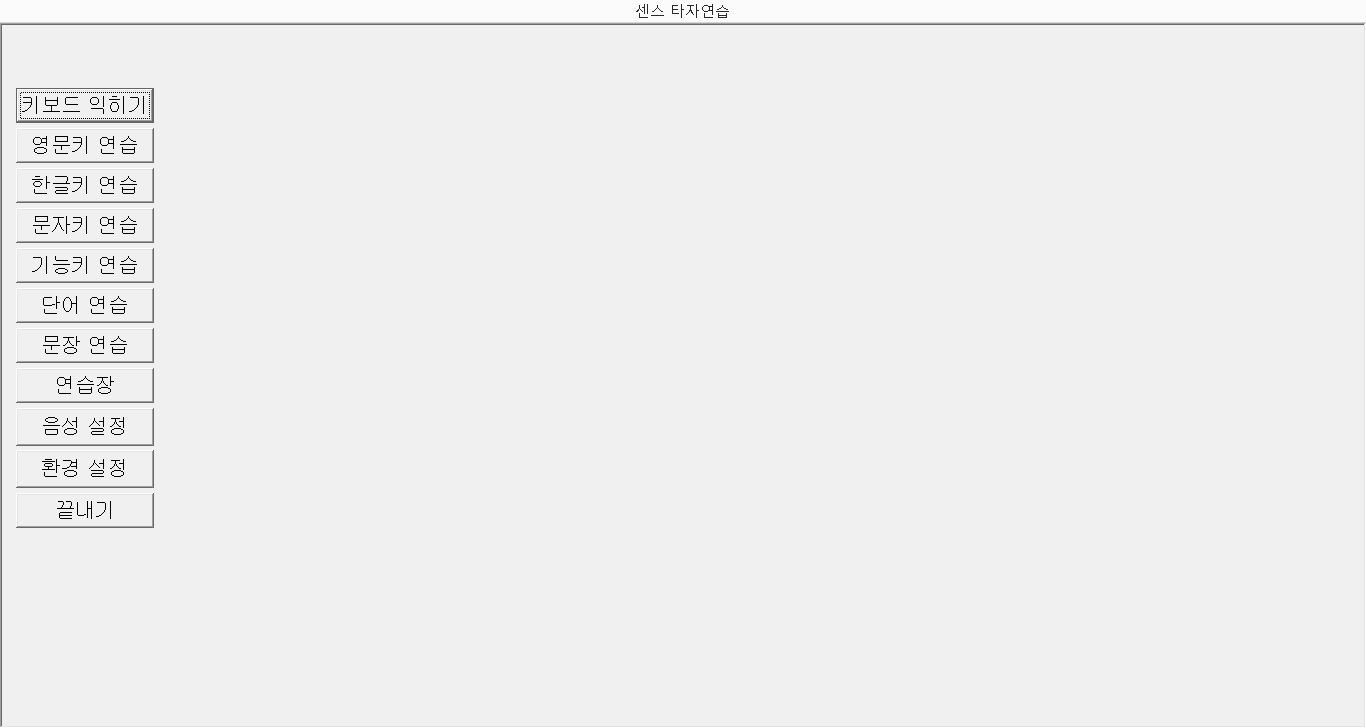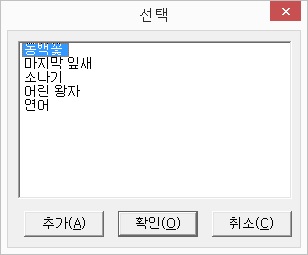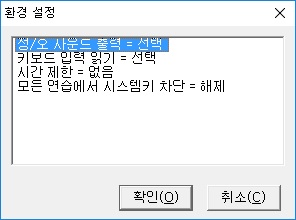ⅩⅥ장 센스 타자 연습 사용법
ⅩⅥ-1. 소개
센스 타자연습은 음성을 통해 키보드 타이핑 연습을 할 수 있도록 만들어진 시각장애인용 윈도 타자연습 프로그램입니다.
키보드 위치를 알려주는 '키보드 익히기' 기능에서부터 영문, 한글, 단어 연습 등에 이르기까지 다양한 각도에서의 연습을 할 수 있는 기능을 제공하며, 각 기능별로 연습한 결과를 알려주기 때문에 현재의 실력을 쉽게 파악하고 보완해 나가는데 많은 도움을 줄 것입니다.
또한 센스리더의 기능키들을 미리 익힐 수 있어 초보자들이 센스리더를 처음 사용할 때 많은 도움을 줍니다.
ⅩⅥ-2. 실행하기
센스 타자연습은 설치시 바탕화면과 시작 메뉴에 프로그램을 실행하기 위한 단축 아이콘을 등록합니다. 이를 통해 쉽게 실행할 수 있습니다.
1. 바탕화면 아이콘 사용
① 바탕화면으로 이동합니다.
② 센스 타자 연습 단축 아이콘을 찾습니다.
③ <Enter>키를 눌러 실행합니다.
2. 시작 메뉴 사용
① 시작 메뉴를 호출합니다.
② [프로그램] -> [센스리더] 항목까지 차례로 이동합니다.
③ [센스 타자 연습] 메뉴 항목을 찾아 실행합니다.
* 센스 타자 연습은 센스리더와 연동하여 돌아가는 프로그램입니다. 만일 센스리더가 실행되어 있지 않다면 센스 타자 연습은 정상적으로 실행되지 않습니다.
ⅩⅥ-3. 화면 구성
센스 타자 연습의 화면은 다음과 같이 크게 두 부분으로 나뉘게 됩니다.
1. 제목 표시줄: 화면의 가장 상단에 위치하며, 프로그램의 이름이 표시됩니다.
2. 연습 창: 프로그램 동작의 모든 출력이 이루어지는 곳으로 제목 줄 아래 모든 영역을 차지합니다. 연습에 들어가기 전에는 동작을 선택하기 위한 메뉴들이 표시되고, 연습이 끝난 후에는 결과가 표시되는 곳이기도 합니다.
결과는 정타수, 오타수, 점수, 속도, 연습 시간 등의 정보를 표시합니다.
* 저시력 사용자의 경우 연습 창에 표시되는 글자의 크기를 시력 정도에 따라 조정할 수 있습니다. 단어 연습이나 문장 연습을 실행한 이후 화면에 표시되는 '글꼴 바꾸기' 버튼을 눌러 글꼴, 크기, 스타일 등의 정보를 사용자가 필요한 상태로 지정합니다.
ⅩⅥ-4. 키보드 익히기
키보드의 위치를 알려주는 기능입니다.
다음 순서에 따라 키보드 익히기 연습을 합니다.
① 메인화면에서 '키보드 익히기' 버튼을 누릅니다.
② 키보드 익히기에 들어가면 아무 키나 눌러 보면서 키보드의 위치를 확인합니다.
사용자가 키를 누르면 눌려진 키가 어떤 키인지 알려줍니다. 키를 빨리 두 번 누르면 풀어 읽어 줍니다.
③ <Escape>키를 누르면 처음 화면으로 돌아갑니다.
ⅩⅥ-5. 영문키 연습
영문키를 중심으로 연습합니다.
다음의 과정에 따라 영문키 연습을 합니다.
① 처음 화면에서 '영문키 연습' 버튼을 누릅니다.
② 연습할 범위에 해당하는 버튼을 누릅니다.
'...까지'에 해당하는 버튼은 그 버튼 앞에 있는 모든 버튼을 포함합니다.
③ 선택한 범위에 해당하는 키 중 하나를 불러줍니다.
④ 타자연습이 불러준 키에 해당하는 키를 누릅니다.
⑤ 눌려진 키가 문제의 키와 다르면 다시 불러줍니다. 키가 맞다면 다른 키를 음성출력합니다.
⑥ <Escape>키를 누르면 연습을 마치고 지금까지의 결과를 알려줍니다.
⑦ 결과 화면에서 <Enter>이나 <Escape>키를 누르면 연습할 범위를 고르는 화면으로 돌아갑니다.
⑧ 처음 화면으로 돌아가려면 다시 <Escape>키를 누릅니다.
ⅩⅥ-6. 한글키 연습
한글키를 중심으로 연습합니다.
다음 과정에 따라 연습을 진행합니다.
① 메인화면에서 '한글키 연습' 버튼을 누릅니다.
② 연습할 범위에 해당하는 버튼을 누릅니다.
'...까지'에 해당하는 버튼은 그 버튼 앞에 있는 모든 버튼을 포함합니다.
③ 선택한 범위에 해당하는 키 중 하나를 불러줍니다.
④ 불러준 키에 해당하는 키를 누릅니다.
⑤ 눌려진 키가 문제의 키와 다르면 다시 불러줍니다. 키가 맞다면 다른 키를 음성출력합니다.
⑥ <Escape>키를 누르면 연습을 마치고 지금까지의 결과를 알려줍니다.
⑦ 결과 화면에서 <Enter>이나 <Escape>키를 누르면 연습할 범위를 고르는 화면으로 돌아갑니다.
⑧ 처음 화면으로 돌아가려면 다시 <Escape>키를 누릅니다.
ⅩⅥ-7. 문자키 연습
영문과 한글을 포함한 모든 문자키를 연습합니다.
다음의 과정에 따라 문자키 연습을 합니다.
① 처음 화면에서 '문자키 연습' 버튼을 누릅니다.
② 센스 타자연습 프로그램이 문자키 중 하나를 불러줍니다.
③ 불러준 키에 해당하는 키를 누릅니다.
④ 눌려진 키가 문제의 키와 다르면 다시 불러줍니다. 키가 맞다면 다른 키를 불러줍니다.
⑤ <Escape>키를 누르면 연습을 마치고 지금까지의 결과를 알려줍니다.
⑥ 결과 화면에서 <Enter>키나 <Escape>키를 누르면 처음 화면으로 돌아갑니다.
ⅩⅥ-8. 기능키 연습
기능키(F1~F12), 화살표 및 모든 조합키를 연습합니다.
다음 과정에 따라 연습을 진행합니다.
① 메인화면에서 '기능키 연습' 버튼을 누릅니다.
② 기능키 중 하나를 불러줍니다.
③ 불러준 키에 해당하는 키를 누릅니다.
④ 눌려진 키가 문제의 키와 다르면 다시 불러줍니다. 키가 맞다면 다른 키를 음성출력합니다.
⑤ <Escape>키를 누르면 연습을 마치고 지금까지의 결과를 알려줍니다.
⑥ 결과 화면에서 <Enter>이나 <Escape>키를 누르면 처음 화면으로 돌아갑니다.
ⅩⅥ-9. 단어 연습
하나의 키가 아닌 단어 입력을 연습합니다.
다음 과정에 따라 단어 입력 연습을 진행합니다.
① 메인화면에서 '단어 연습' 버튼을 누릅니다.
② 센스 타자 연습 프로그램이 한 단어를 말해 줍니다.
③ 해당 단어를 입력한 다음 <Space>키나 <Enter>키를 누릅니다.
④ 입력한 단어가 문제의 단어와 다르면 다시 불러줍니다. 단어가 맞다면 다른 단어를 읽어줍니다.
⑤ <Escape>키를 누르면 연습을 마치고 지금까지의 결과를 알려줍니다.
⑥ 결과 화면에서 <Enter>이나 <Escape>키를 누르면 처음 화면으로 돌아갑니다.
ⅩⅥ-10. 문장 연습
타자연습 프로그램에 등록되어 있는 파일이나 사용자가 등록한 파일을 통해 문장 연습을 합니다.
다음 과정에 따라 문장 연습을 진행합니다.
① 메인화면에서 '문장 연습' 버튼을 누릅니다.
② '선택' 대화상자가 나타나면 목록에서 연습을 원하는 파일 항목을 선택하고 <Enter>키를 누르거나 '확인' 버튼을 누릅니다.
③ 센스 타자연습 프로그램이 선택한 파일의 한 단어를 말해줍니다.
④ 해당 단어를 입력 후 <Space>키나 <Enter>키를 누릅니다.
⑤ 입력한 단어가 문제의 단어와 다르면 다시 같은 단어를 말해 주고 단어가 맞다면 다음 단어를 불러줍니다. 만약, 현재 단어를 통과하고 싶다면 <Tab> 키를 누릅니다.
⑥ <Escape>키를 누르면 연습을 마치고 지금까지의 결과를 알려줍니다.
⑦ 결과 화면에서 <Enter>키나 <Escape>키를 누르면 처음 화면으로 돌아갑니다.
* 파일 등록하기
센스 타자 연습에서는 문장 연습으로 사용할 파일을 사용자가 등록하여 사용할 수 있습니다.
① '선택' 대화상자에서 '추가' 버튼을 누릅니다.
② '열기' 대화상자가 나타나면 등록을 원하는 파일을 지정한 후 '열기' 버튼을 누릅니다.
③ '선택' 대화상자로 돌아오면 목록에 새로운 파일이 등록되어 있습니다.
* 문장 연습으로 사용할 파일은 반드시 완성형 텍스트 파일이어야 합니다.
ⅩⅥ-11. 연습장
센스 타자연습 프로그램이 누를 키를 불러주지 않고 사용자가 자유로이 입력 연습을 합니다.
다음 과정에 따라 연습을 합니다.
① 메인화면에서 '연습장' 버튼을 누릅니다.
② 입력하고 싶은 글자들을 입력해 봅니다.
③ <Escape>키를 누르면 연습을 마치고 지금까지의 결과를 알려줍니다.
④ 결과 화면에서 <Enter>이나 <Escape>키를 누르면 처음 화면으로 돌아갑니다.
ⅩⅥ-12. 음성 설정
키보드 연습시 출력되는 음성에 대한 설정을 합니다.
다음 과정에 따라 설정을 변경할 수 있습니다.
① 메인화면에서 '음성 설정' 버튼을 누릅니다. '음성 출력 설정' 대화상자가 나타납니다.
② <Tab>키나 <Shift-Tab>키를 사용해 설정을 원하는 항목을 선택합니다. 속도, 크기, 높이의 세 가지가 있습니다.
③ 화살표키를 사용해 항목의 설정값을 알맞게 조절합니다.
④ '확인' 버튼을 눌러 변경된 값을 적용시킵니다.
ⅩⅥ-13. 환경 설정
센스 타자연습 프로그램의 동작 방식을 설정합니다.
다음 과정에 따라 설정을 변경할 수 있습니다.
① 메인화면에서 '환경 설정' 버튼을 누릅니다.
② '환경 설정' 대화상자가 나타나면 화살표를 사용하여 목록 중 변경을 원하는 항목을 선택합니다.
③ <Space>키나 기타 지정된 키들을 사용해 원하는 값으로 변경합니다.
④ '확인' 버튼을 눌러 변경 사항을 적용합니다.
* 변경 가능한 항목은 다음과 같습니다.
1. 정/오 사운드 출력: 정답과 오답을 알려주는 사운드의 출력 여부를 선택합니다.
2. 키보드 입력 읽기: 키 입력을 음성으로 알려줄 지 여부를 선택합니다.
3. 시간 제한: 사용자가 연습을 원하는 타자연습 시간을 설정합니다. 기본값은 '없음'이며, 사용자가 지정한 시간이 되면 현재 실행 중인 연습 모드가 종료되고 결과창을 표시합니다.
지정할 수 있는 연습 시간은 1분에서 300분까지이고, 다음의 키들을 이용하여 시간 설정을 변경할 수 있습니다.
<Space>: 연습 시간 1분 증가 <Shift-Space>: 1분 감소
<Ctrl-Space>: 10분 증가 <Ctrl-Shift-Space>: 10분 감소
4. 모든 연습에서 시스템키 차단 : 타자연습을 진행하는 중에 'Alt' 또는 '윈도우(로고)'키와 같은 시스템 키를 차단할지 여부를 선택합니다. 기본값은 '해제'이며, 스페이스바를 이용한 선택이 가능 합니다.
ⅩⅥ-14. 끝내기
메인 화면의 '끝내기' 버튼을 누르면 센스 타자연습 프로그램을 종료합니다.
또한, 센스 타자연습을 종료하기 위해서는 프로그램의 어느 위치에서든 상관없이 <Alt-F4>키를 눌러도 됩니다.